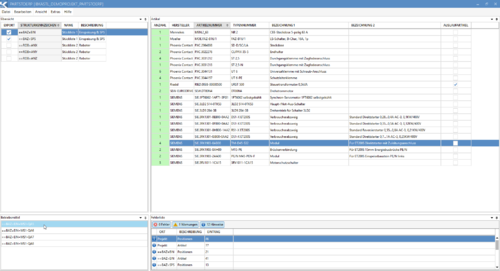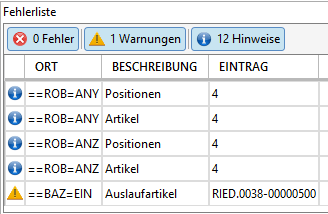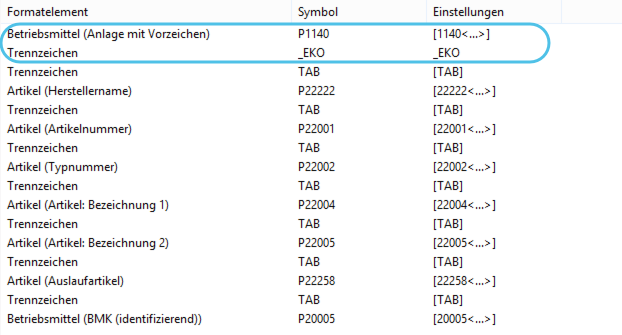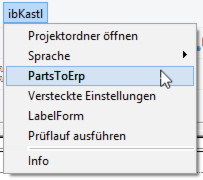PartsToErp: Unterschied zwischen den Versionen
Keine Bearbeitungszusammenfassung |
|||
| Zeile 7: | Zeile 7: | ||
Für die einzelnen Stücklisten kann ein Name und Beschreibung vergeben werden. Beim nächsten Export werden diese Daten übernommen und müssen kein zweites Mal eingegeben werden. | Für die einzelnen Stücklisten kann ein Name und Beschreibung vergeben werden. Beim nächsten Export werden diese Daten übernommen und müssen kein zweites Mal eingegeben werden. | ||
Jeder Artikel besitzt | Jeder Artikel besitzt Platzierungen. Über einen Doppelklick kann man einen Bauteilsprung zum jeweiligen Betriebsmittel in EPLAN gemacht werden. | ||
[[Datei:PartsToErp_Bauteilsprung.png|500px]] | [[Datei:PartsToErp_Bauteilsprung.png|500px]] | ||
| Zeile 13: | Zeile 13: | ||
In der Fehlerliste werden alle Auslaufartikel aufgeführt. | In der Fehlerliste werden alle Auslaufartikel aufgeführt. | ||
Zusätzlich gibt diese Informationen zu den enthaltenen Positionen bzw. Stückzahlen der einzelnen Listen. | |||
[[Datei:PartsToErp_Auslaufartikel.png|500px]] | [[Datei:PartsToErp_Auslaufartikel.png|500px]] | ||
Version vom 3. Dezember 2014, 06:48 Uhr
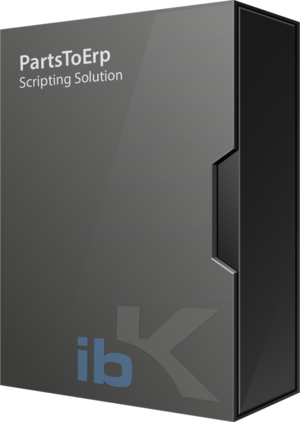
Funktionsbeschreibung
Mit PartsToErp können Stücklisten direkt an das ERP-System gesendet werden. Die Stücklisten können aufgeteilt werden (nach beliebiger Eigenschaft des Betriebsmittel). In der Oberfläche kann die Anzahl manuell verändert werden (optional).
Für die einzelnen Stücklisten kann ein Name und Beschreibung vergeben werden. Beim nächsten Export werden diese Daten übernommen und müssen kein zweites Mal eingegeben werden.
Jeder Artikel besitzt Platzierungen. Über einen Doppelklick kann man einen Bauteilsprung zum jeweiligen Betriebsmittel in EPLAN gemacht werden.
In der Fehlerliste werden alle Auslaufartikel aufgeführt.
Zusätzlich gibt diese Informationen zu den enthaltenen Positionen bzw. Stückzahlen der einzelnen Listen.
Wird eine Kopfnummer mehrfach vergeben, summieren sich die Artikel beim Export.
Rahmenbedingungen
Installation
Die Installationsdatei muss ausgeführt werden. Es wird ein Programm installiert. Diese Applikation kann nur in Verbindung mit EPLAN gestartet werden. Um die Kommunikation zu gewährleisten ist ein Script in EPLAN erforderlich. Dieses Script laden.
Die Beschriftungsschemata müssen im Pfad PLATTFORM\Skripte\[FIRMENKENNUNG]\PartsToErp\Schemes liegen.
Strukturkennzeichen oder auch andere für die Stücklisten identifizierende Werte müssen vor dem ersten TAB-Trennzeichen eingestellt werden:
Einstellungen
Einstellungen können unter Extras > Einstellungen gesetzt bzw. verändert werden.
Der Exportpfad für die ERP-Dateien muss beim Ersten Start eingestellt werden.
Ausführen
PartsToErp wird über den Menüpunkt im Kundenmenü gestartet.
Siehe auch
- Hauptmenüerweiterung ibKastl
- Pfadvariablen in EPLAN
- Kategorie:EPLAN Actions
- Kategorie:EPLAN Scripting